¿Qué es la integración de Xobin?
La integración de Xobin con Manatal permite a los reclutadores automatizar el proceso de evaluación, monitorear el progreso de los candidatos y acceder a informes detallados sin salir de Manatal. Aprenda más sobre Xobin en su sitio web.
Habilitar la integración de Xobin
- Esta integración requiere la función de API abierta de Manatal.
- Esta integración requiere cuentas activas tanto en Xobin como en Manatal.
- Esto solo puede ser realizado por un Administrador.
Configurar las etapas del trabajo
- Diríjase a la siguiente página. Alternativamente, haga clic en "Administración" en su menú lateral, abra la categoría "Personalización" y luego la categoría "Trabajos", después haga clic en "Personalizar etapas del pipeline".

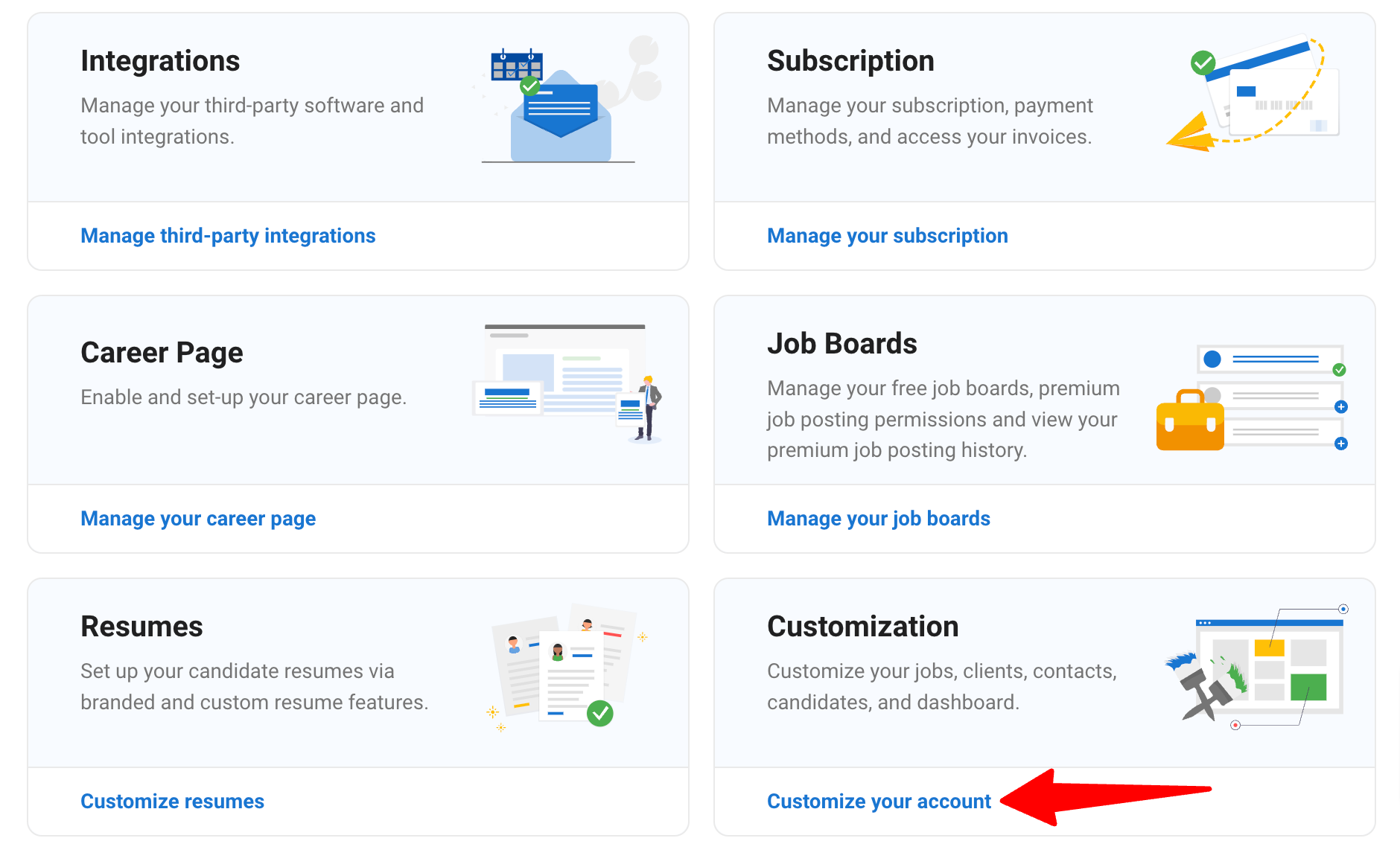
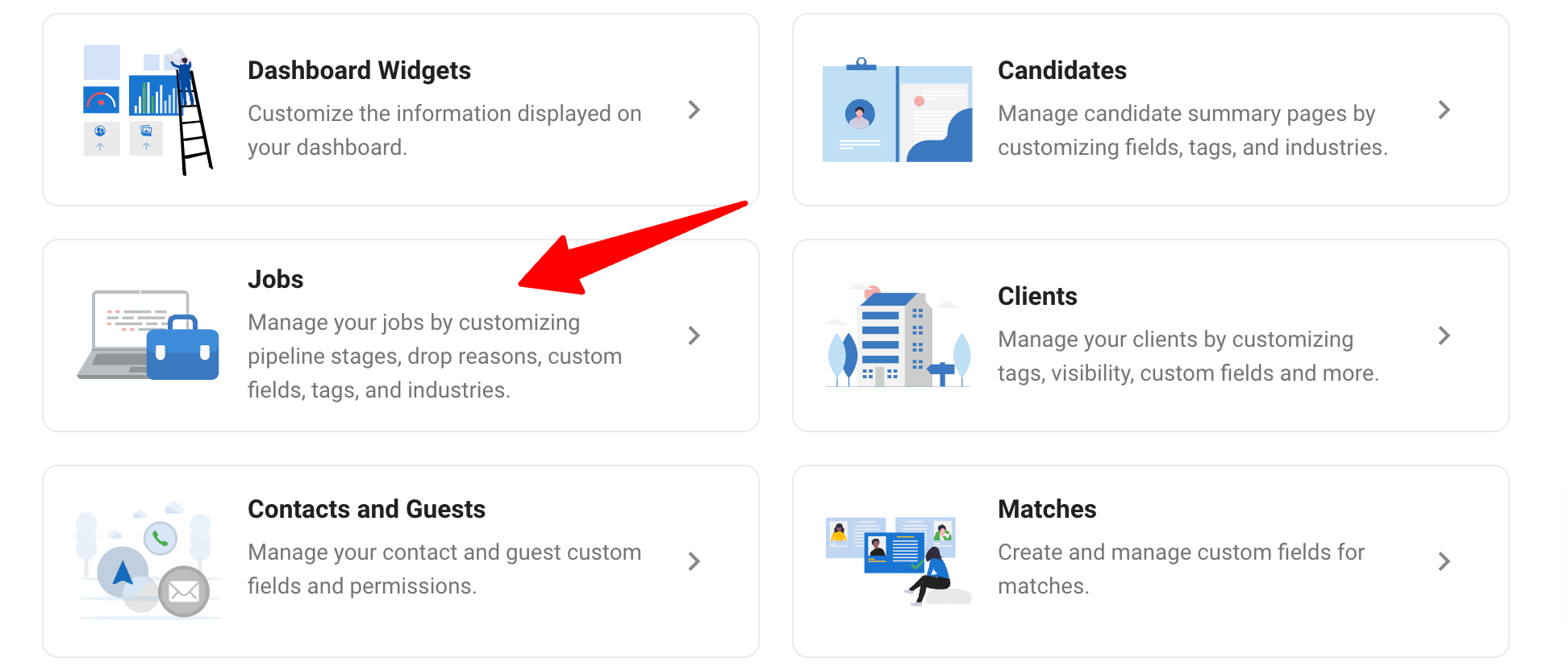
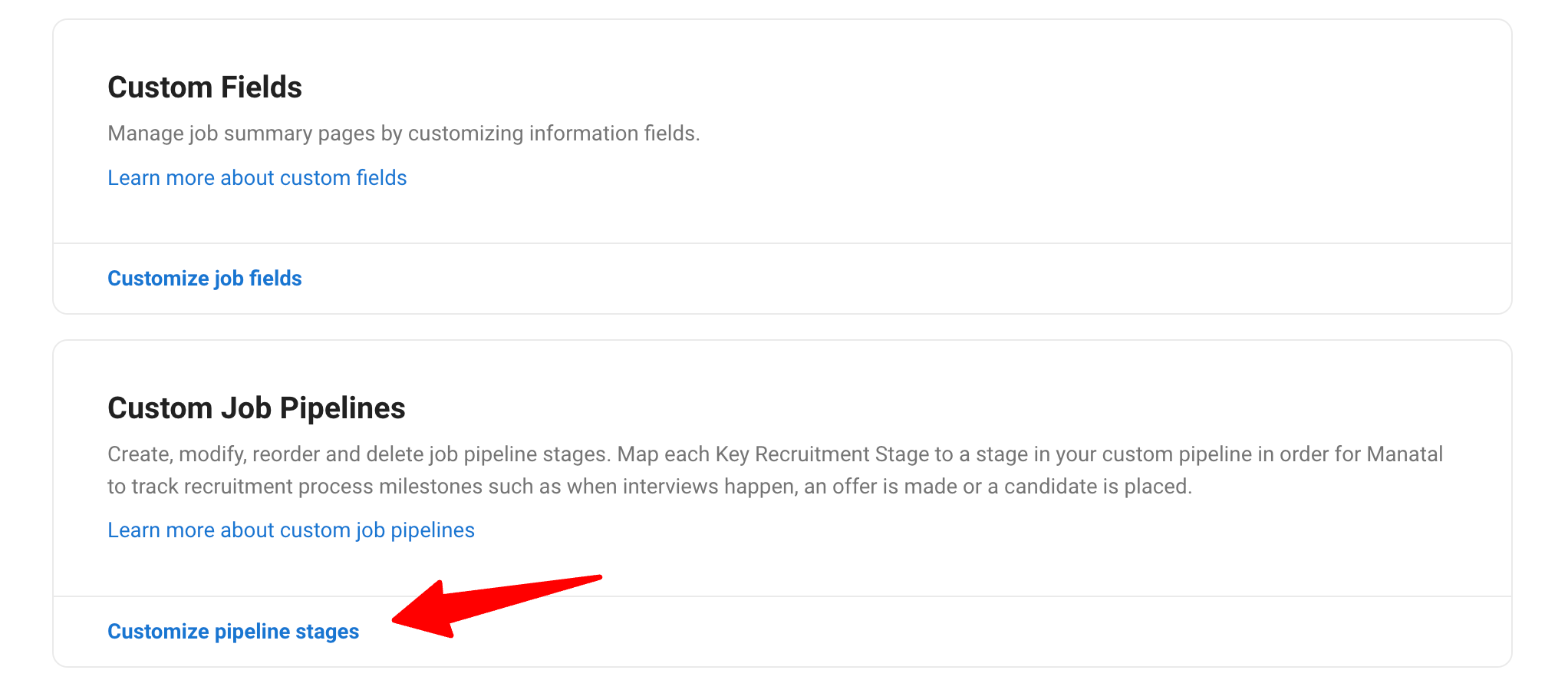
-
Haga clic en "Configurar Pipeline" para el pipeline de trabajo en el que desea configurar la integración. Agregue las siguientes dos etapas personalizadas del pipeline, y asegúrese de que los nombres de las etapas coincidan con los dados a continuación:
- Enviar evaluación de Xobin: Etapa en la que se envía la evaluación a los candidatos.
- Evaluación de Xobin completada: Etapa que indica la finalización de la evaluación.
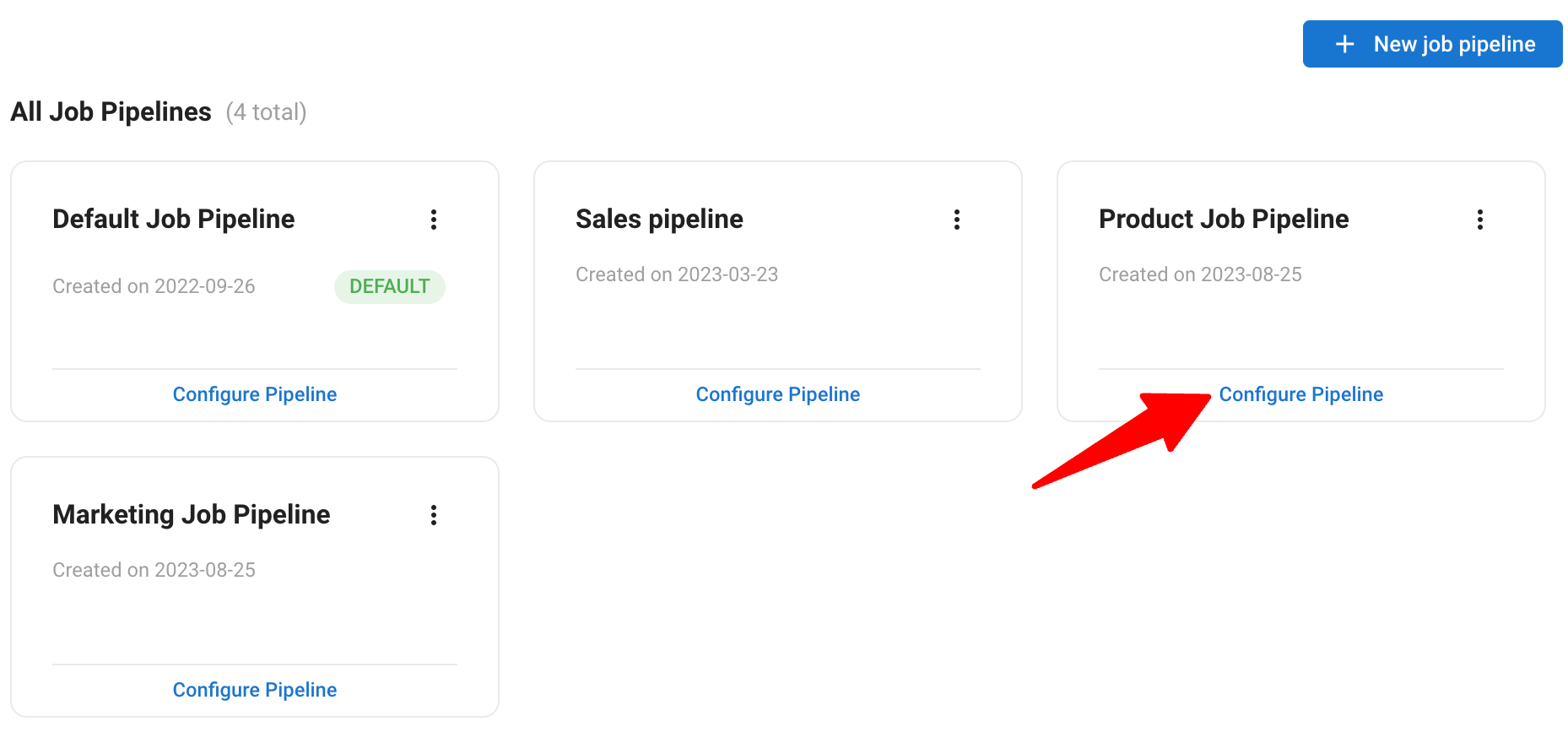
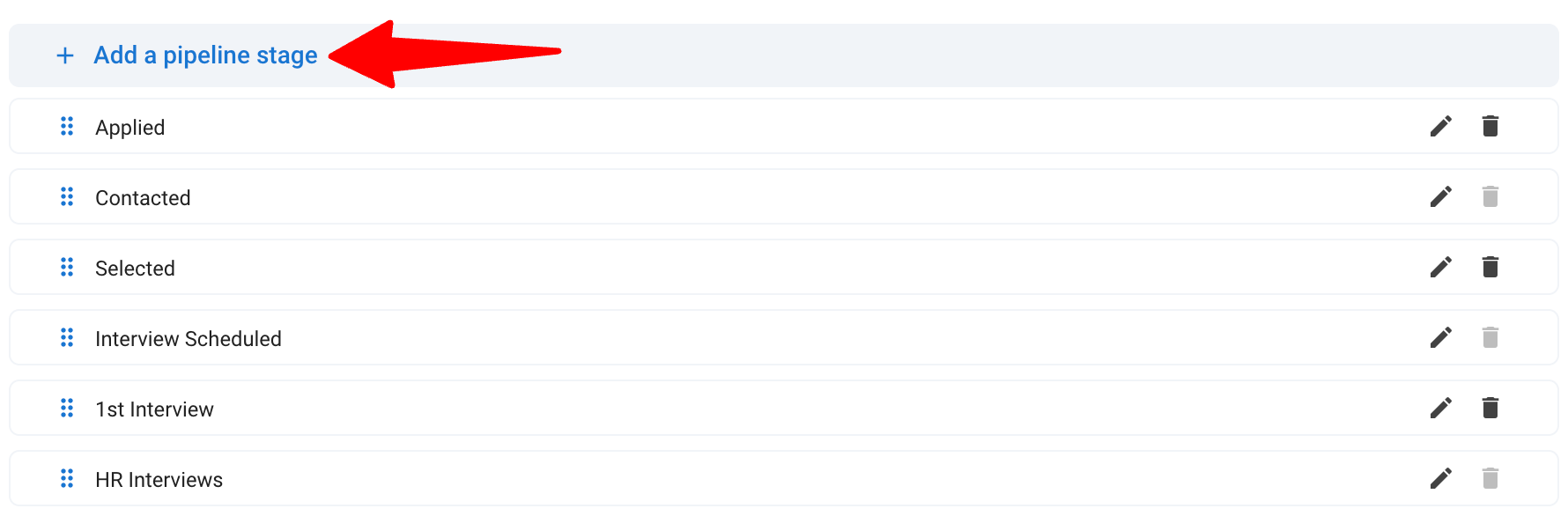
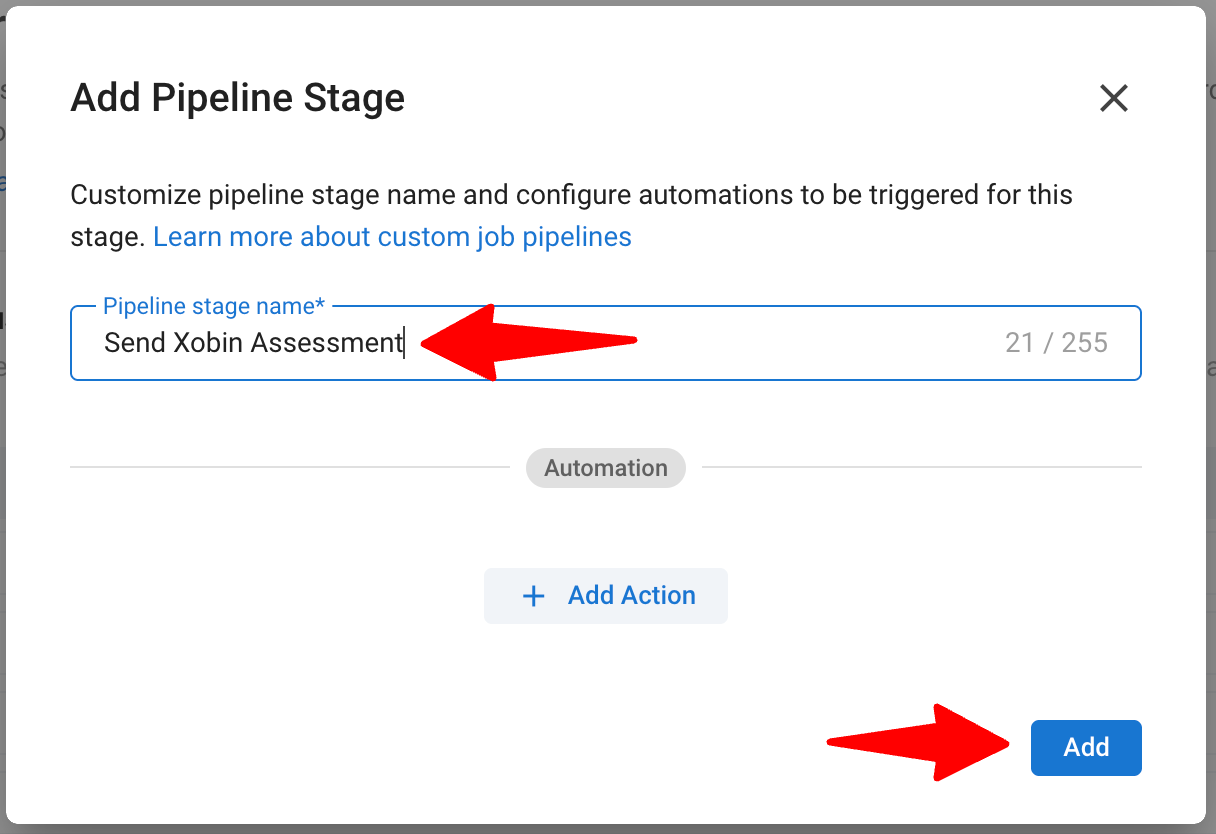
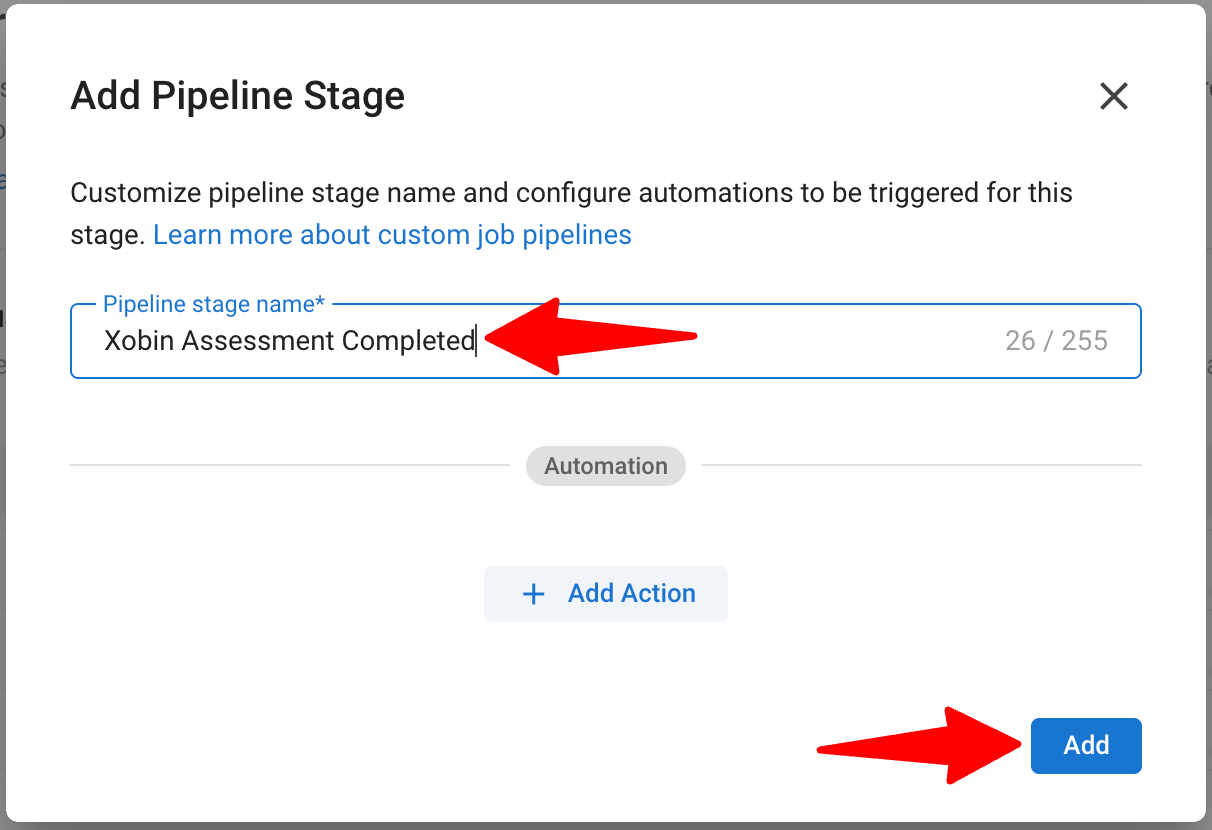
-
Reordene las etapas apropiadamente:
- Asegúrese de que Enviar evaluación de Xobin esté colocada justo encima de Evaluación de Xobin completada.
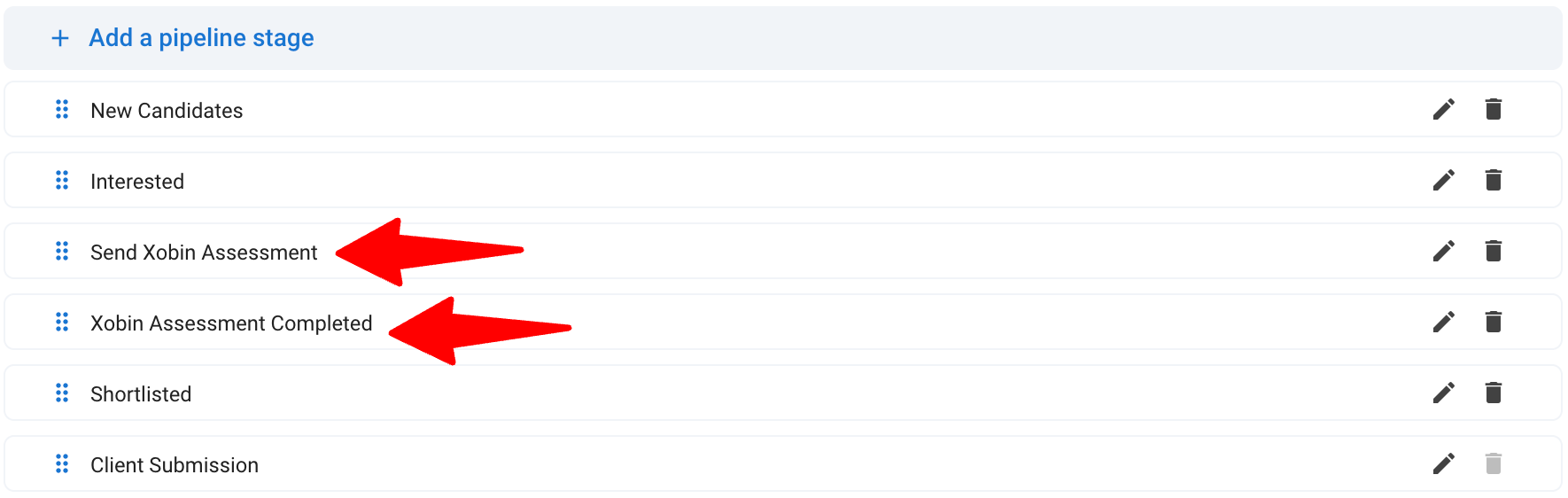
Para aprender más sobre la personalización de las etapas del pipeline de trabajo, consulte este artículo.
Puede agregar las dos etapas personalizadas del pipeline a tantos pipelines de trabajo como desee.
Obtener su clave API de Manatal
- Diríjase a la siguiente página. Alternativamente, haga clic en "Administración" en su menú lateral y abra la categoría "Características".

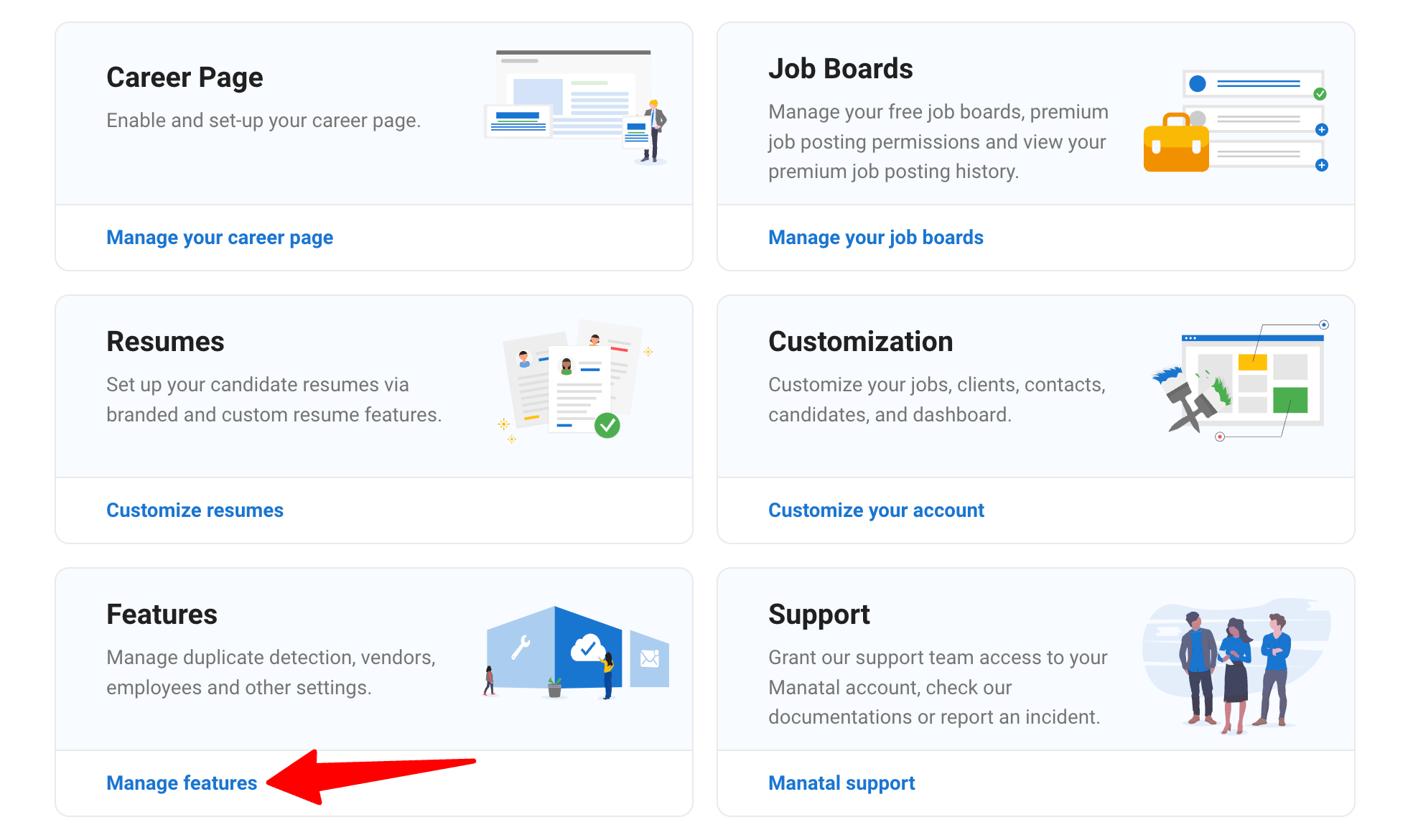
-
Haga clic en "API abierta".
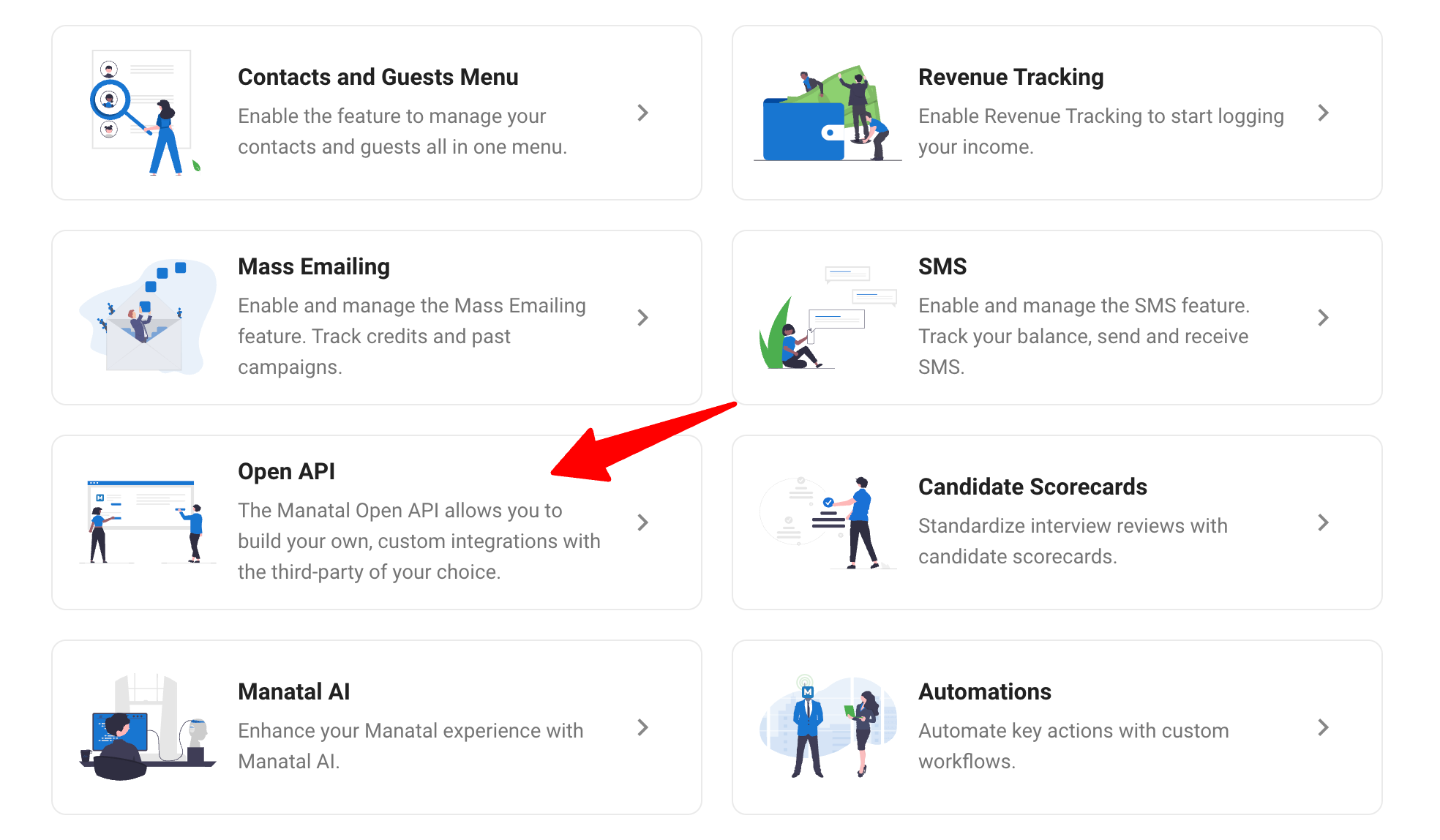
-
Haga clic en "Generar nuevo token".
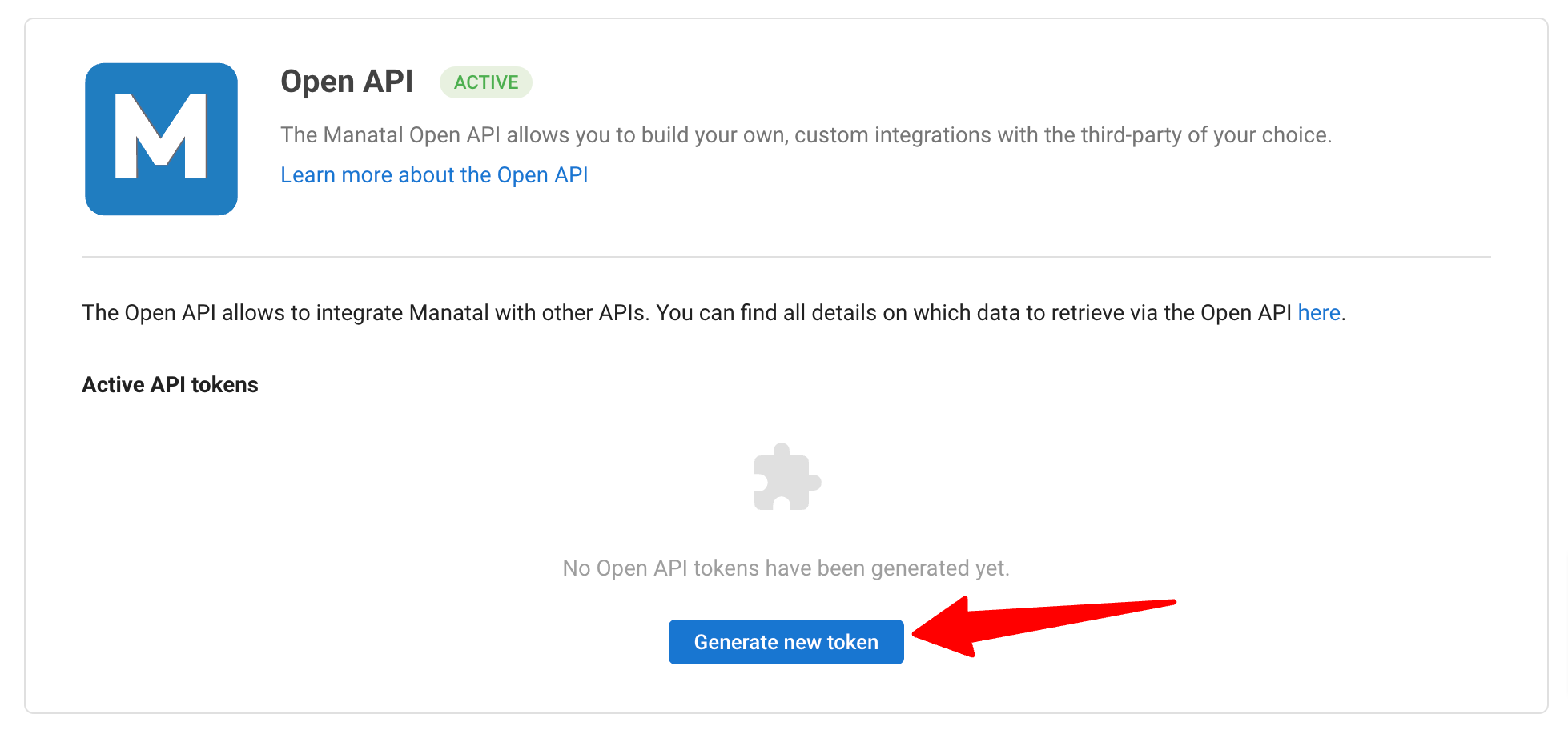
-
Complete el nombre del token API y haga clic en "Generar".
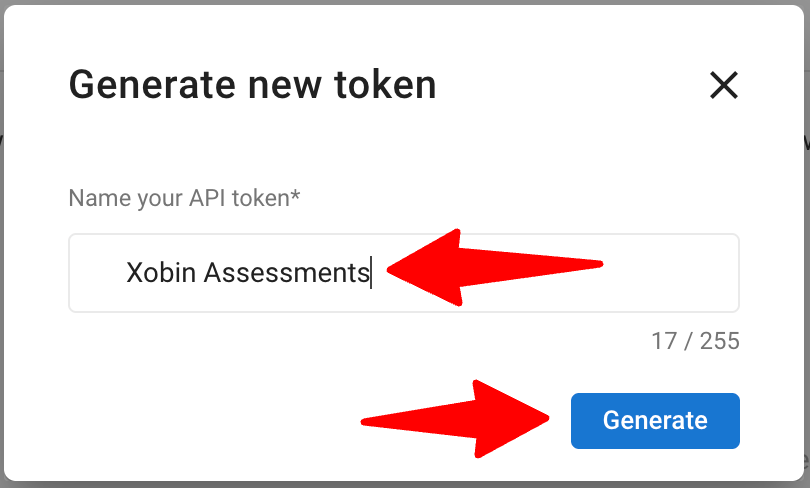
-
Copie la clave API generada.
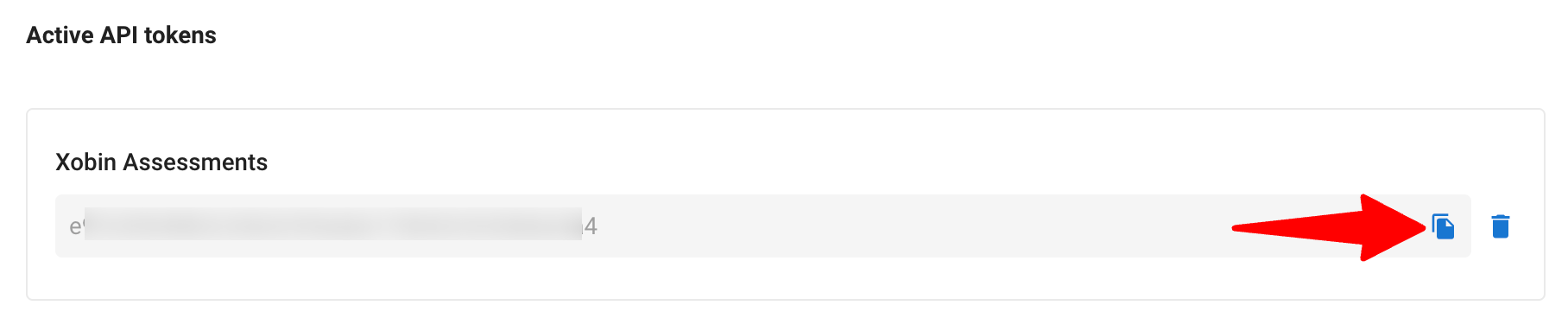
-
Inicie sesión en su cuenta de Xobin. Busque Manatal en las Integraciones y haga clic en "Editar". Luego, copie y pegue su clave API de Manatal y haga clic en "Guardar" para completar la integración.
Enviando evaluaciones de Xobin a los candidatos
Para continuar, necesitará crear las evaluaciones en Xobin. Puede consultar nuestra sección de preguntas frecuentes para obtener guías útiles sobre cómo configurarlas.
Asociar trabajos a evaluaciones en Xobin
- Haga clic en "Vincular trabajos de Manatal a evaluaciones" y aparecerá una ventana emergente.
- En el menú desplegable de la izquierda, seleccione el trabajo de Manatal que desea conectar.
- En el menú desplegable de la derecha, elija la evaluación de Xobin correspondiente.
- Para agregar más asignaciones, haga clic en "Agregar otro trabajo" y repita los pasos 2-3.
- Cuando haya vinculado todos los trabajos deseados, haga clic en "Guardar asignación".
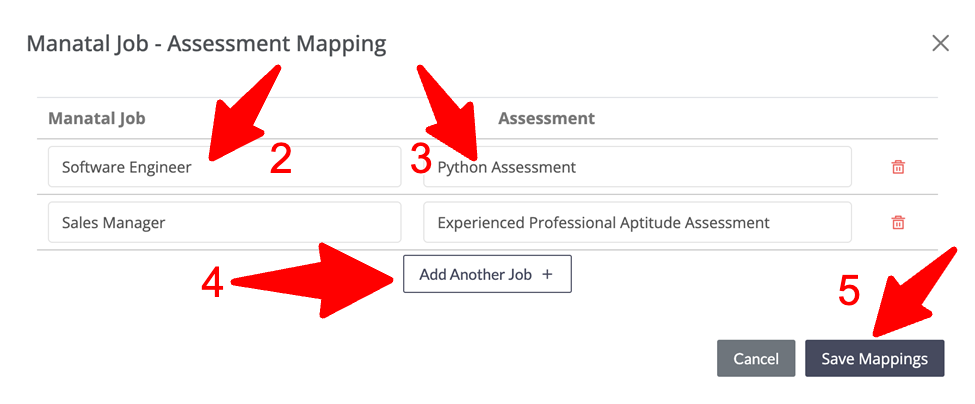
Enviar las evaluaciones a los candidatos
-
Mueva un candidato a la etapa Enviar evaluación de Xobin. Esto activa automáticamente un correo electrónico con la evaluación para el candidato.
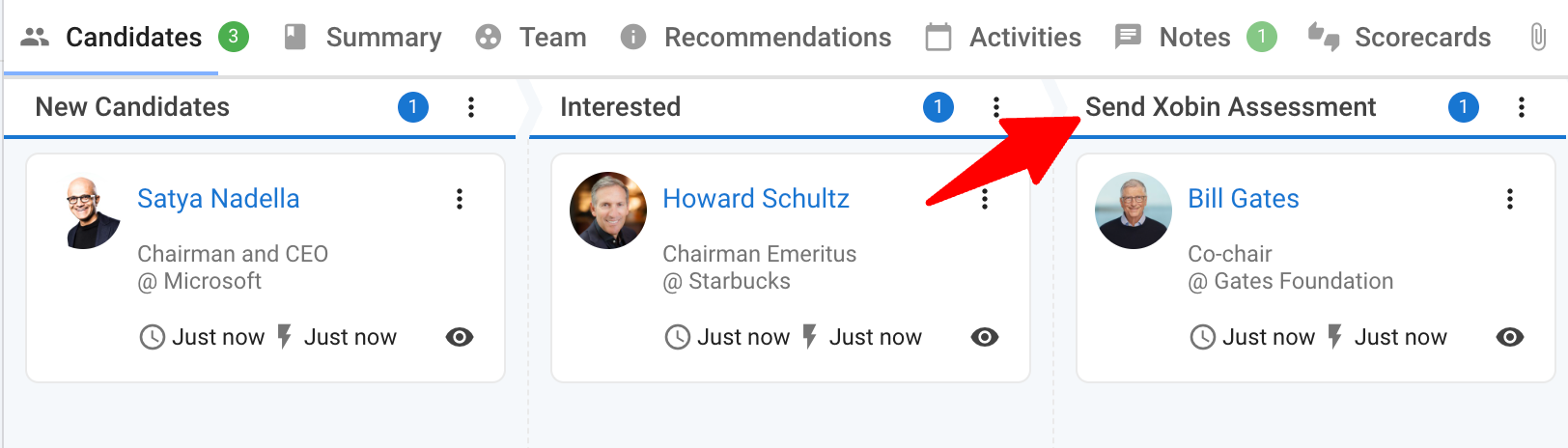
-
Una vez que un candidato completa su evaluación de Xobin, el candidato será movido automáticamente a la etapa Evaluación de Xobin completada, indicando que su evaluación está lista para ser revisada.
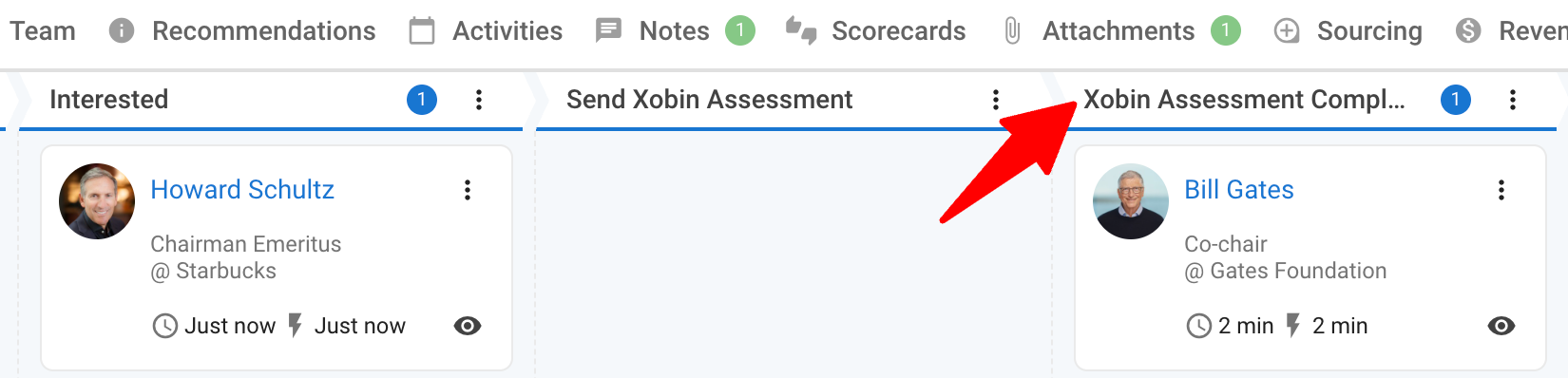
Ver respuestas de candidatos en Manatal
- Para revisar la respuesta de la evaluación:
-
Abra el perfil del candidato haciendo clic en el icono del ojo.
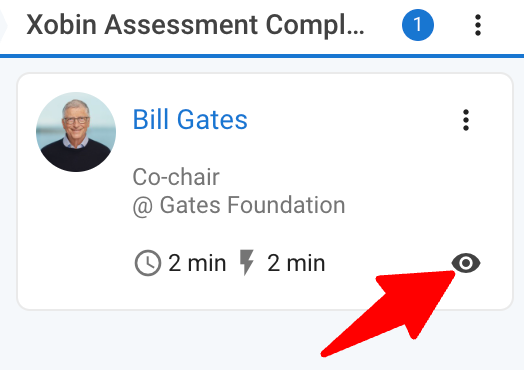
-
Haga clic en "Notas".
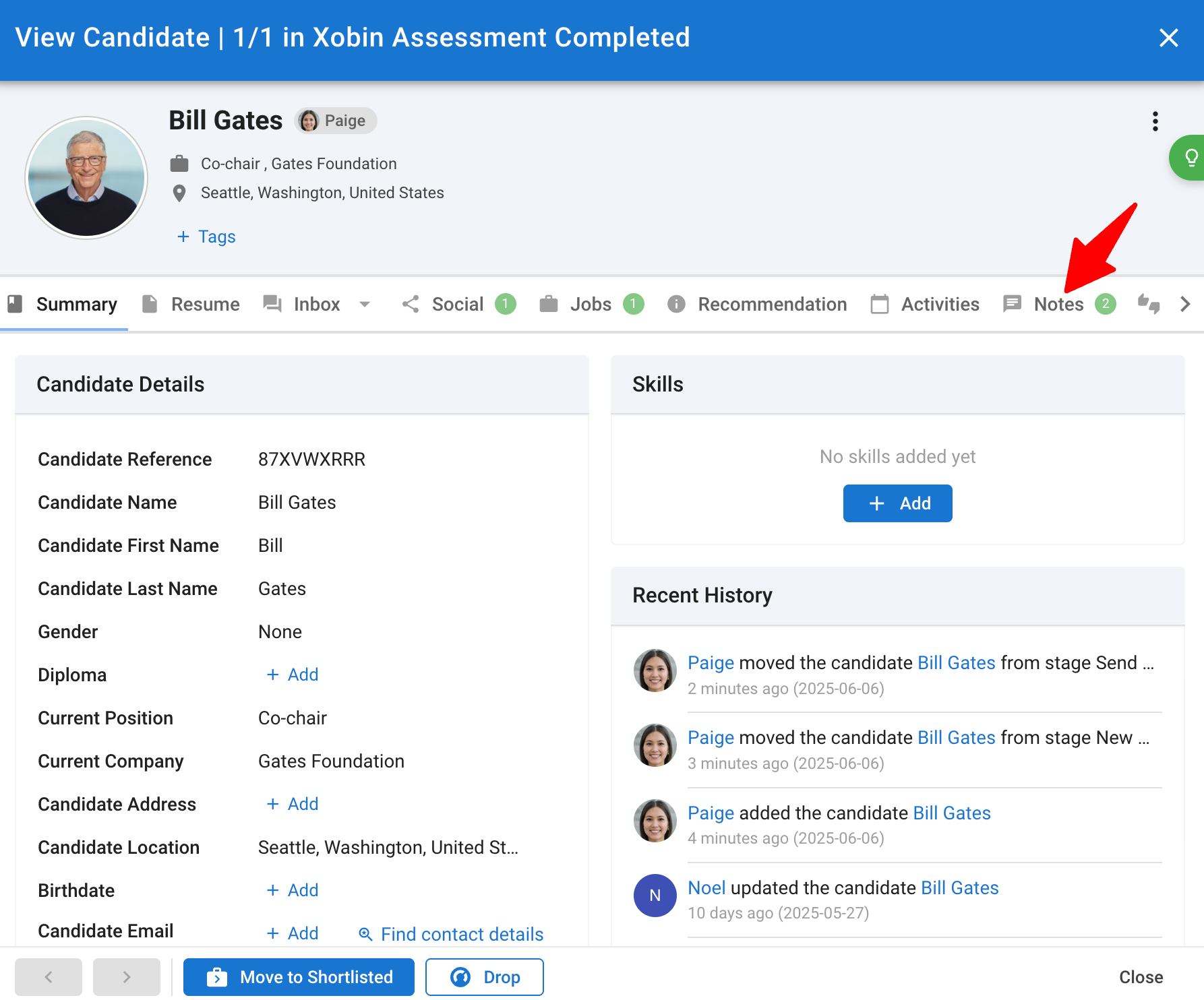
-
Localice el resultado de la evaluación. Siga el enlace para acceder a información detallada de la evaluación en la interfaz de Xobin. La nota contendrá:
- Puntuación de la evaluación
- Estado de calificación (por ejemplo, "Aprobado" o "Reprobado")
- Un enlace al informe detallado completo
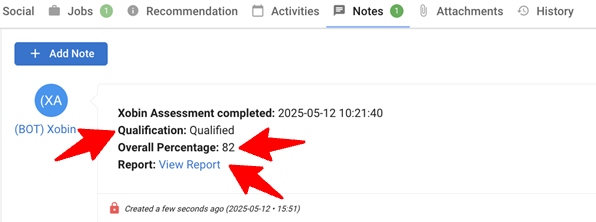
-
FAQ
P1. ¿Qué debo hacer si falla la integración de la clave API?
- Asegúrese de que la clave API que copió de Manatal sea correcta y se haya ingresado exactamente en Xobin.
- Verifique que la configuración de integración de Xobin y los permisos de usuario permitan el acceso a la API.
- Si el problema continúa, contacte al Soporte de Manatal en support@manatal.com o al Soporte de Xobin en integrations@xobin.com.
P2. ¿Por qué el candidato no recibe la invitación a la evaluación?
- Confirme que el trabajo de Manatal esté correctamente vinculado a una evaluación de Xobin.
- Asegúrese de que el candidato haya sido movido a la etapa Enviar evaluación de Xobin.
- Verifique que la clave API siga siendo válida y activa.
- Si toda la configuración parece correcta pero las invitaciones siguen sin enviarse, comuníquese con support@manatal.com.
P3. ¿Cómo edito una evaluación existente en Xobin?
- Inicie sesión en Xobin y vaya a Evaluaciones → Mis evaluaciones.
- Haga clic en la evaluación que desea cambiar, luego seleccione Editar.
- Actualice preguntas, tiempos u otras configuraciones según sea necesario.
- Para una guía paso a paso, consulte:
Cómo editar una evaluación en la plataforma de evaluación en línea Xobin
P4. ¿Cómo agrego una prueba psicométrica a mi Panel de evaluación?
- En Xobin, navegue a Evaluaciones → Biblioteca, luego filtre por "Psicométrica".
- Haga clic en Agregar al panel para la prueba psicométrica que desea.
- Personalice la configuración según sea necesario, luego vincúlela al trabajo de Manatal apropiado.
- Para instrucciones detalladas, consulte:
Cómo agregar una prueba psicométrica a mi Panel de evaluación
P5. ¿Cómo creo mis propias preguntas en una nueva evaluación de Xobin?
- En Xobin, seleccione Evaluaciones → Crear nueva evaluación, luego elija Preguntas personalizadas.
- Construya su conjunto de preguntas (por ejemplo, opción múltiple, desafío de codificación o pregunta abierta).
- Guarde la evaluación y vincúlela a su trabajo de Manatal.
- Para una guía, consulte:
Cómo agregar mis propias preguntas a una nueva evaluación
P6. ¿Cómo agrego evaluaciones de la biblioteca de pruebas prediseñadas de Xobin?
- Ve a Evaluaciones → Biblioteca en Xobin.
- Navega o busca la prueba prediseñada que necesitas (por ejemplo, "Desarrollador Java", "Aptitud para Ventas").
- Haz clic en Usar Plantilla, personaliza si lo deseas y guarda.
- Finalmente, vincula esta evaluación a tu trabajo en Manatal como se describe en el Paso 4.
- Para más detalles, consulta:
Cómo agregar evaluaciones de una biblioteca de pruebas prediseñadas